怎样在美图秀秀中制作海报拼图和九格切图呢?
1、1.点击打开桌面上的“美图秀秀”软件;
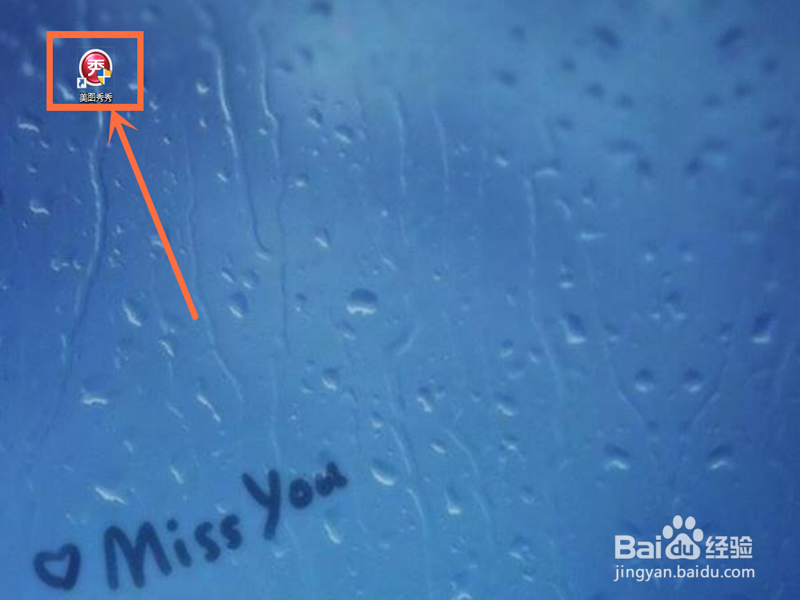
2、2.选择点击软件界面中间或上方的“拼图”按钮;
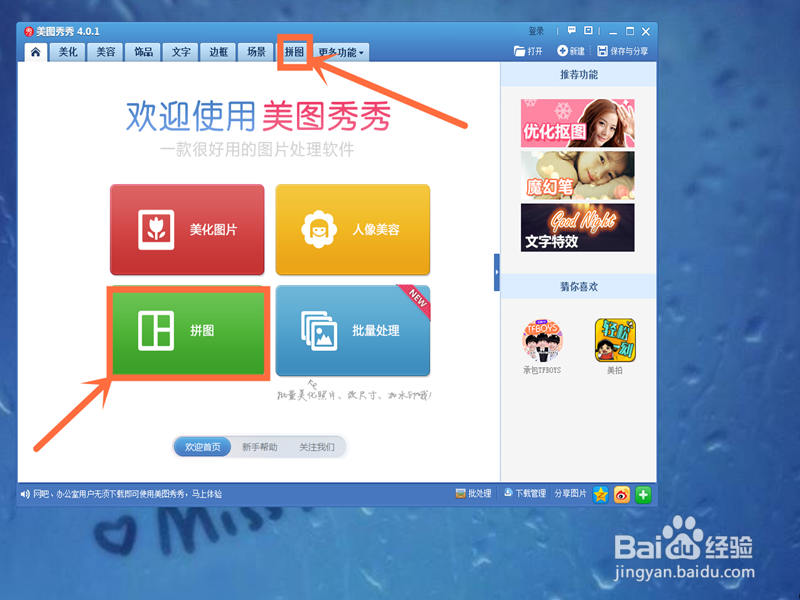
3、3.选择点击左侧的“海报拼图”按钮;

4、4.在右侧选择点击自己喜欢的素材背景;
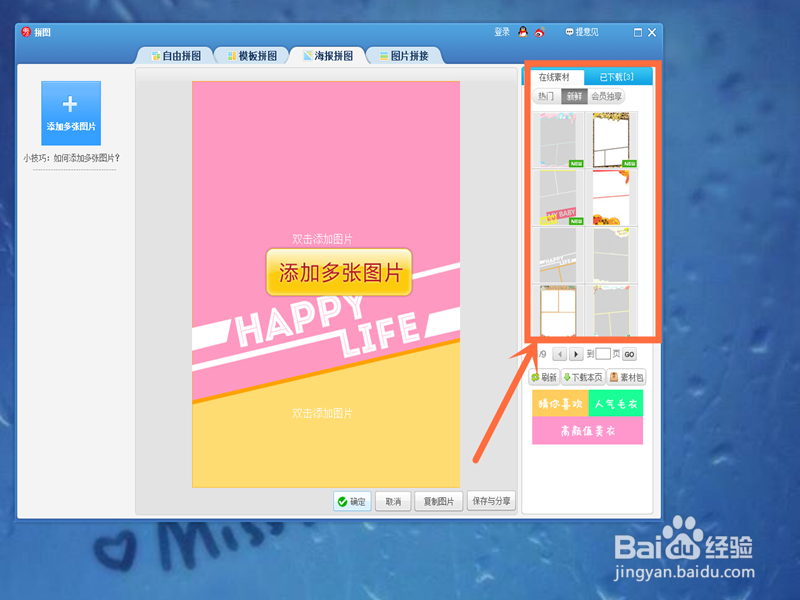
5、5.点击界面左上方的“添加多张图片”按钮或在中间双击“添加图片”按钮;
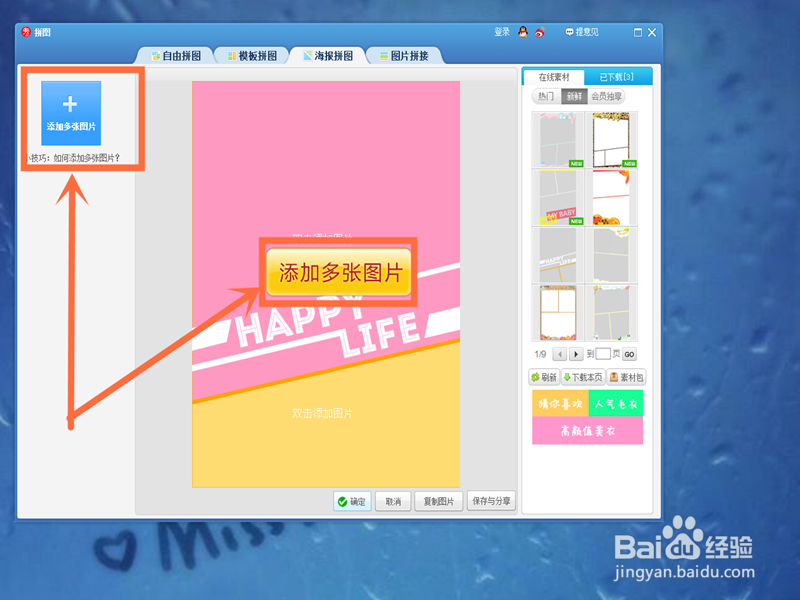
6、6.在电脑硬盘中找到多张图片(按住Ctrl键点击选择)并点击下方的“打开”按钮;
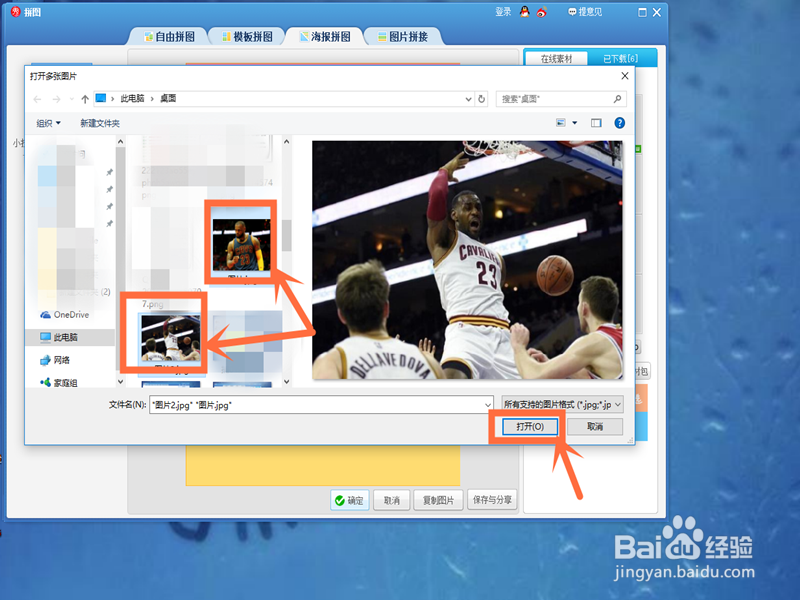
7、7.这时图片会填充背景图,我们将调整图片大小和旋转角度,必要时也可以翻转图片;
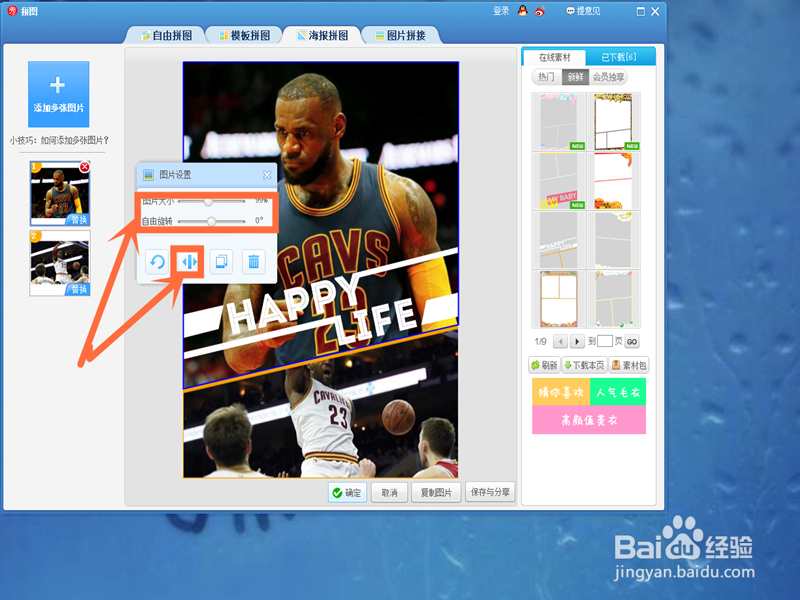
8、8.调整完毕后,点击选择下方的“确定”按钮;
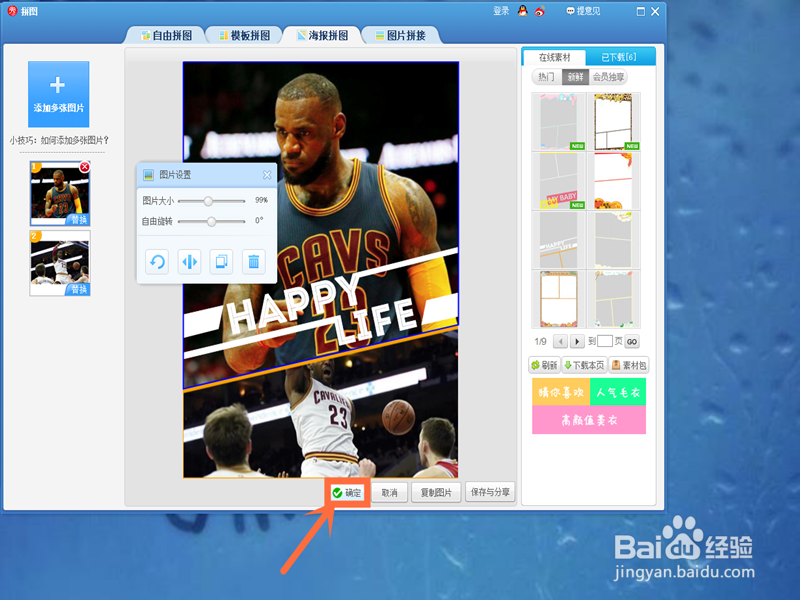
9、9.界面上会出现“您打开的图片偏大,是否缩小到最佳尺寸?”对话框,点击选择“是”按钮;
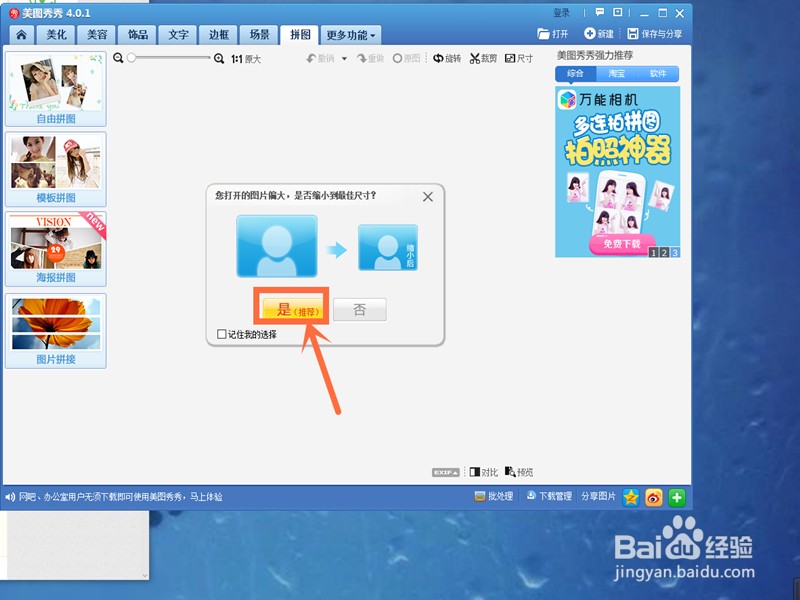
10、10.一张非常漂亮的海报,展现在了我们的眼前,选择点击右上方的“保存与分享”按钮;
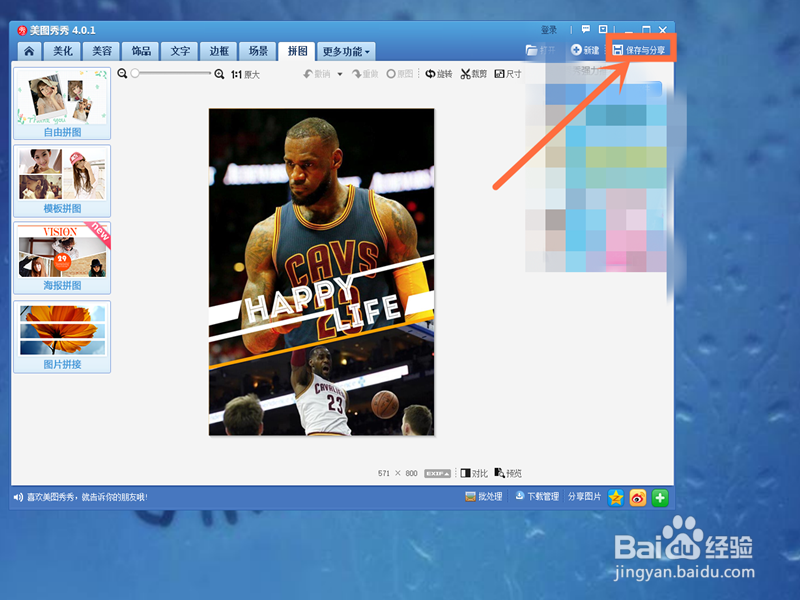
11、11.在保存路径选项中点击自己想要保存的位置,然后再次点击下方的“保存”按钮,就完成了。
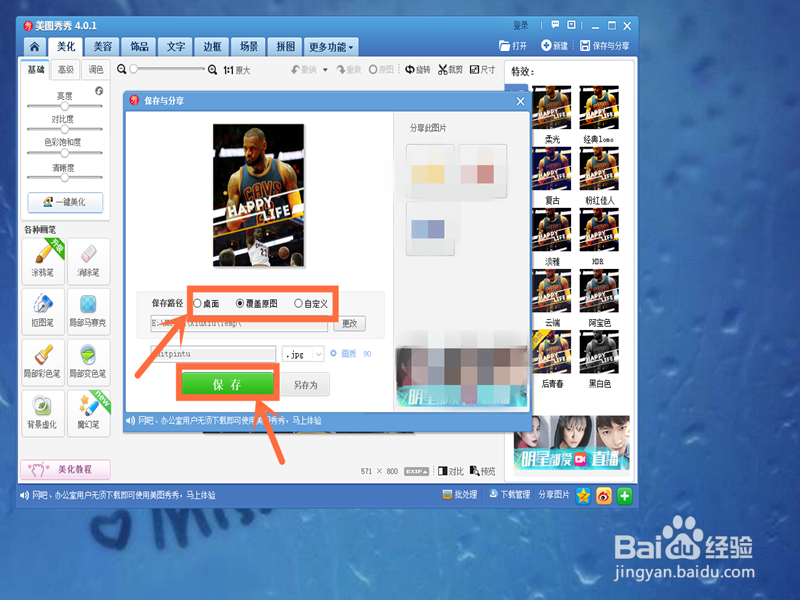
1、1.点击选择“更多功能”选项中的“九格切图”按钮;
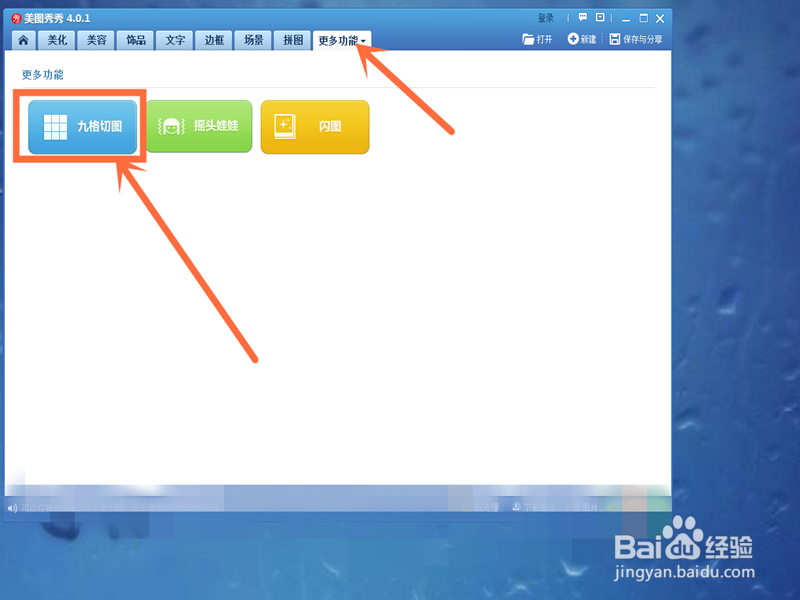
2、2.点击软件界面的“打开一张图片”按钮;
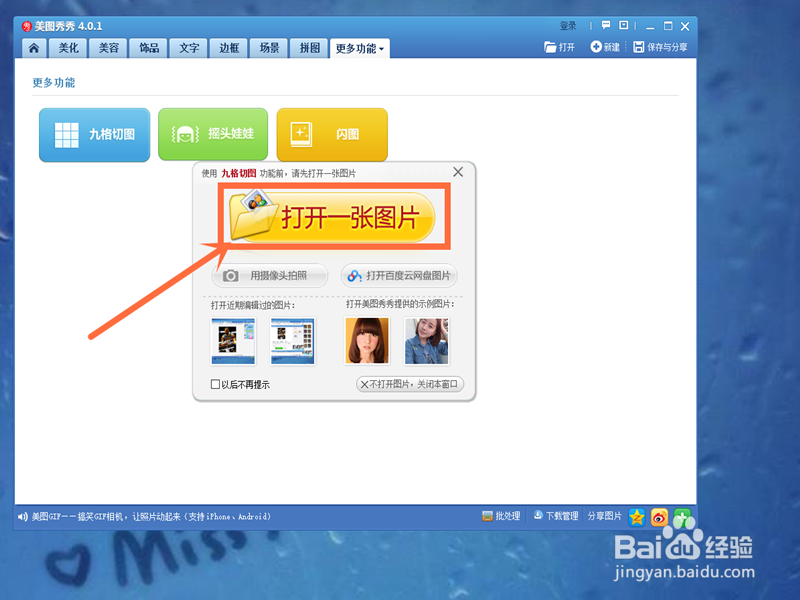
3、3.在电脑中找一张图片素材并点击“打开”按钮;
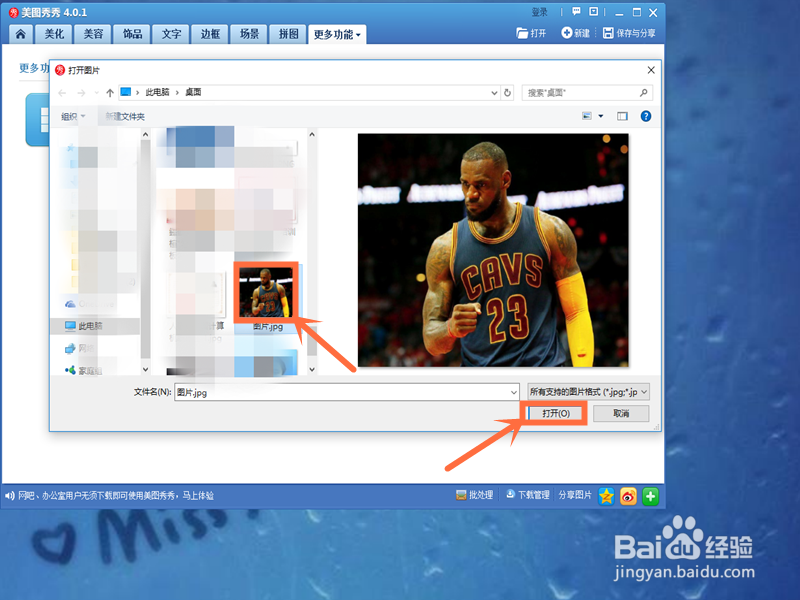
4、4.在左侧选择自己喜欢形状和特效并点击“保存到本地”按钮;
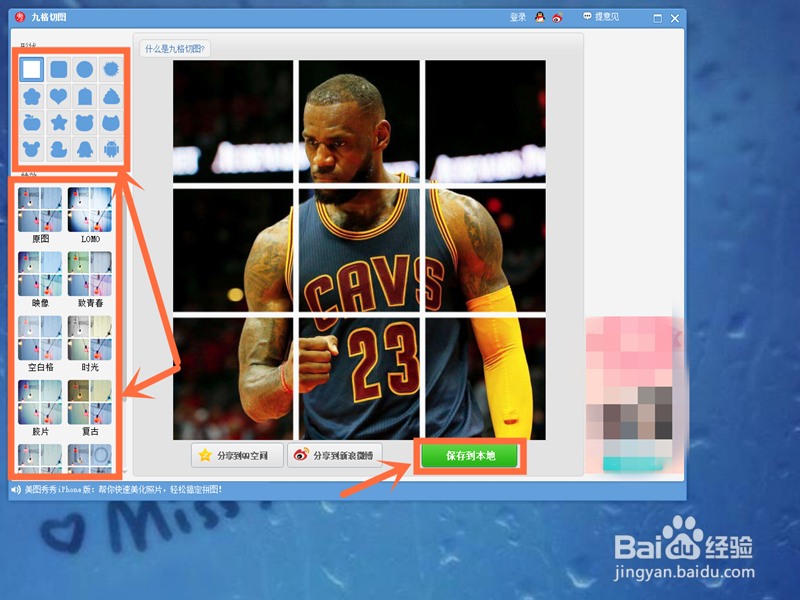
5、5.选择点击“保存单张大图”按钮并确定,然后保存在自己方便查找的位置;
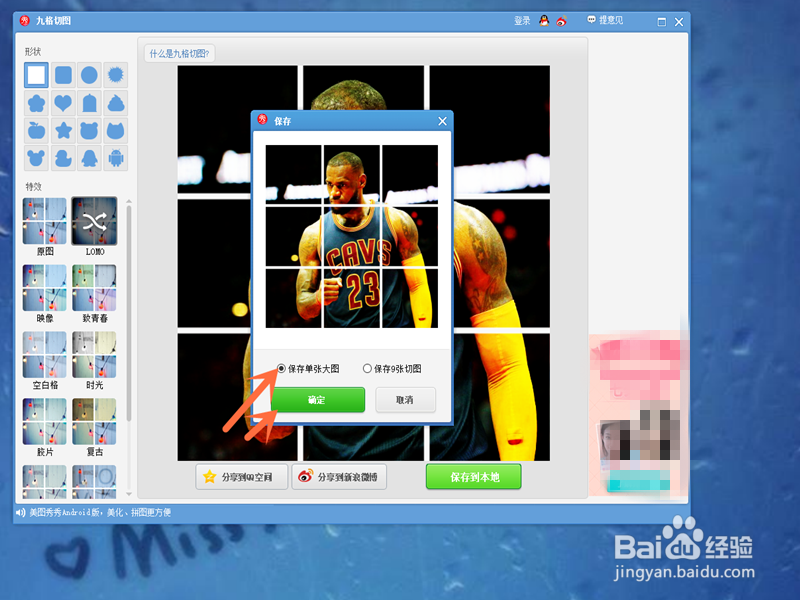
6、6.这时漂亮的一张九格切图就完成了。
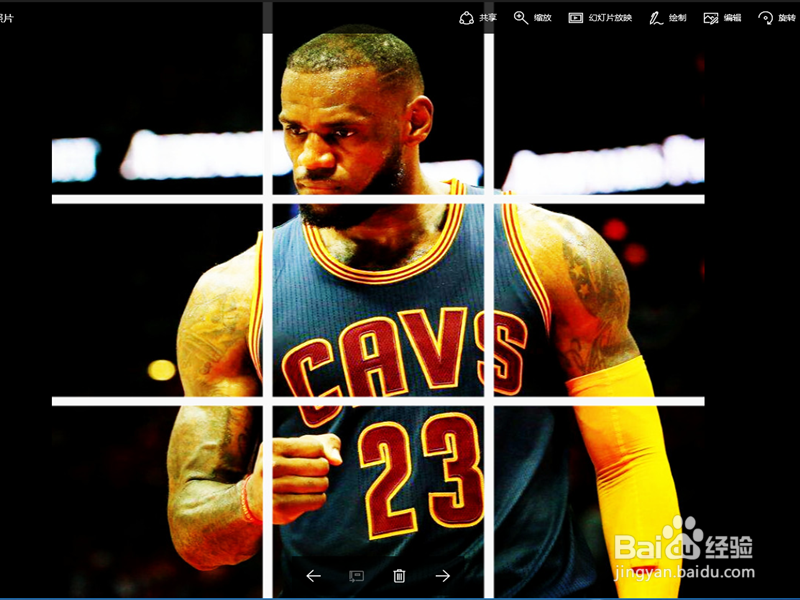
声明:本网站引用、摘录或转载内容仅供网站访问者交流或参考,不代表本站立场,如存在版权或非法内容,请联系站长删除,联系邮箱:site.kefu@qq.com。
阅读量:37
阅读量:34
阅读量:25
阅读量:61
阅读量:90